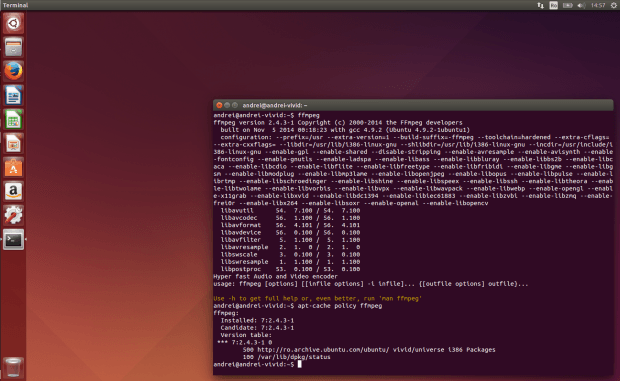Ausente no Ubuntu desde a versão 14.04, o FFmpeg retornou aos repositórios oficiais do sistema na versão 15.04. Até lá, você pode usar esse tutorial para instalar o ffmpeg no Ubuntu 12.04, 14.04 e 14.10.
- Como instalar o Chromium FFmpeg codecs no Linux via Snap e ver Netflix
- Como converter vídeos para o formato WEBM usando o ffmpeg
- Como instalar o conversor de vídeo VideoMorph no Ubuntu, Debian e derivados
- Como instalar o NGC Gui Test Launch no Linux via Snap
- Como gravar a área de trabalho a partir do terminal com o FFmpeg
FFmpeg é um projeto de software livre que produz bibliotecas e programas que são utilizados para a manipulação de dados multimídia. Ele é um framework multimídia popular, que permite aos usuários para decodificar, codificar, transcodificar, mux, demux, stream, filtro e reproduzir praticamente qualquer coisa que os seres humanos e máquinas criaram. Ele suporta desde os formatos antigos mais obscuras até os mais atuais.
O pacote contém libavcodec, libavutil, libavformat, libavfilter, libavdevice, libswscale e libswresample que podem ser usados por aplicativos. Assim como ffmpeg, ffserver, ffplay e ffprobe que pode ser usado por usuários finais para transcodificação, streaming e reprodução. Em suma, ele é uma solução multiplataforma e completa para gravar, converter e transmitir áudio e vídeo.
Desde que saiu dos repositórios oficiais do Ubuntu (devido a conflitos na comunidade FFmpeg) e foi adotado o Libav (um fork dele do FFmpeg), um monte de aplicações ficaram inutilizáveis no Ubuntu 14.04 e 14.10, e em alguns sistema derivados. Desde então, várias mudanças da Libav foram levadas de volta para o FFmpeg, enquanto o projeto Libav fez o seu próprio desenvolvimento, ignorando quaisquer alterações do FFmpeg, e como consequência disso, muitos desenvolvedores preferem FFmpeg.
A boa notícia para aqueles que preferem FFmpeg é que com o Ubuntu 15.04 Vivid Vervet, o pacote voltou aos repositórios oficiais do Ubuntu. No entanto, ainda não existem repositórios oficiais do FFmpeg para Ubuntu 14.04 ou 14.10, que consequentemente, continuam sem contar com esse importante conjunto de ferramentas multimídia.
Felizmente, os aplicativos inutilizados pela ausência do FFmpeg poderão ser usados novamente no Ubuntu 14.04, 14.10, graças a dois repositórios não oficiais que disponibilizam o FFmpeg para essas versões. A seguir, você verá com usar esses repositórios para instalar o FFmpeg no Ubuntu.]
Conheça melhor o FFmpeg
Para saber mais sobre esse programa, clique nesse link.
Como instalar o FFmpeg no Ubuntu 12.04, 14.04 e 14.10 via repositório
Para instalar o FFmpeg no Ubuntu 12.04, 14.04 e 14.10 e ainda poder receber automaticamente as futuras atualizações dele, você deve fazer o seguinte:
Passo 1. Abra um terminal (no Unity use as teclas CTRL + ALT + T);
Passo 2. Se quiser instalar no Ubuntu 12.04, 14.04 e 14.10, Linux Mint 17 e 17.1, adicione repositório do programa com este comando:
sudo add-apt-repository ppa:kirillshkrogalev/ffmpeg-nextPasso 3. Atualize o gerenciador de pacotes com o comando:
sudo apt-get updatePasso 4. Agora use o comando abaixo para instalar o programa;
sudo apt-get install ffmpegComo instalar o FFmpeg manualmente ou em outras distros
Se não quiser adicionar o repositório ou quer tentar instalar em outra distribuição baseada em Debian, você pode pegar o arquivo DEB do programa nesse link e instalar ele manualmente (clicando duas vezes nele). OU se você quiser instalar o ffmpeg manualmente, acesse esse tutorial.
Mas lembre-se! Ao optar por esse tipo de instalação, você não receberá nenhuma atualização do programa.
Pronto! Agora, que você instalou o FFmpeg no Ubuntu, já pode voltar a usar aqueles utilitários que estavam inutilizados e até mesmo usá-lo diretamente em um terminal.
Desinstalando o FFmpeg no Ubuntu 12.04, 14.04 e 14.10 e derivados
Para desinstalar o FFmpeg no Ubuntu 12.04, 14.04 e 14.10 e derivados, faça o seguinte:
Passo 1. Abra um terminal;
Passo 2. Desinstale o programa, usando os comandos abaixo;
sudo add-apt-repository ppa:kirillshkrogalev/ffmpeg-next --removesudo apt-get remove ffmpegsudo apt-get autoremoveVia NoobsLab
O que está sendo falado no blog hoje
- FFmpeg no Ubuntu: veja como instalar esse pacote no 14.04/14.10 via repositório
- Como instalar o ambiente Cinnamon 2.8 no Ubuntu 14.04, 15.04 e 15.10
- KaOS 2016.01 tour e visão geral em vídeo e screenshots
Não está aparecendo algo?
Este post é melhor visualizado acessando direto da fonte. Para isso, clique nesse link.